Le disque dur n’a plus d’espace disponible
Vous voulez installer un logiciel sur votre PC, mais un message vous avertit que l’espace disque est insuffisant. Désinstallez d’abord les programmes dont vous ne vous servez pas. Ensuite, effacez les fichiers portant les extensions .bak et .tmp dont la date est différente de celle du jour où vous effectuez cette opération. Si cela ne suffit pas, faites un clic droit sur l’icône de la Corbeille, optez pour Propriétés et réduisez l’espace qui lui est alloué.
Le mot de passe est demandé à chaque démarrage
A chaque lancement de Windows, un message vous demande votre mot de passe pour ouvrir une session. Si vous êtes le seul à vous servir de votre PC, vous pouvez supprimer cette étape. Pour cela, ouvrez le Panneau de configuration cliquez deux fois sur Mots de passe, puis une fois sur [changer le mot de passe Windows]. Entrez votre mot de passe et laissez vierges les champs Nouveau et Confirmer. Cliquez deux fois sur [ok], puis sur [fermer] pour valider.
Des icônes de programmes ont disparu du Bureau
L’icône d’un logiciel n’apparaît plus sur le Bureau. Peut-être est-elle cachée par une autre. Cela se produit parfois quand vous faites un clic droit sur le Bureau et que vous choisissez Aligner les icônes. En effet, cette commande ne s’assure pas que les icônes occupent un emplacement libre du Bureau. Pour éviter cela, faites un clic droit sur le Bureau et choisissez Réorganiser les icônes/Réorganisation automatique.
Les fenêtres de dialogue sont en anglais
Inexplicablement, certaines fenêtres de dialogue de vos logiciels sont en anglais. L’installation récente d’un programme a sans doute modifié certains fichiers système de Windows : les DLL. Ces bibliothèques communes à tous les logiciels sont utilisées par celui qui gère les fenêtres de dialogue. Généralement, la procédure d’installation vous demande si vous souhaitez installer ces fichiers à la place de ceux existants (répondez par non dans ce cas).
Mais certains développeurs se passent de votre accord et installent ces portions de programmes sur votre système. Si elles sont en anglais, vous verrez surgir des messages dans cette langue dans les fenêtres de dialogue de tous vos logiciels. La solution : réinstaller Windows en totalité.
Le nom d’un programme désinstallé n’a pas été effacé
Vous avez supprimé un logiciel par le biais de la fonction Ajout/Suppression de programmes du Panneau de configuration. Pourtant, son nom figure toujours dans la liste des programmes installés. Pour l’effacer, cliquez sur Démarrer/Exécuter, saisissez Regedit et pressez Entrée. Dans l’écran qui apparaît, ouvrez successivement les dossiers HKEY_LOCAL_MACHINE, Software, Microsoft, Windows, Current Version, Uninstall. Sélectionnez le nom du programme à supprimer, appuyez sur Suppr, puis sur Entrée.
Les fichiers copiés sur un CD sont verrouillés
Au bureau, vous avez gravé des données sur un CD pour les copier sur votre PC personnel. Mais, quand vous cherchez à ouvrir ces fichiers, par exemple avec Word, ce dernier vous signale qu’ils sont verrouillés. En fait, lorsque vous avez copié ces fichiers, Windows leur a conservé l’attribut Lecture seule qu’ils avaient sur le CD. Pour y remédier, ouvrez l’Explorateur de Windows, sélectionnez les fichiers, faites un clic droit, choisissez Propriétés, décochez l’option [lecture seule] et validez par [ok].
Le menu Programmes comprend trop d’éléments
Pour effacer des lignes du menu Programmes, vous devez effectuer un clic droit sur le bouton [démarrer]. Optez ensuite pour Ouvrir et cliquez deux fois sur Programmes. Chaque élément du menu Programmes correspond à un sous-dossier du dossier Programmes. Sélectionnez ceux que vous souhaitez effacer, appuyez sur Suppr et confirmez par [ok]. Bien entendu, le logiciel correspondant ne sera pas désinstallé du disque dur.
Le Bureau est couvert de fenêtres
Chaque fois que vous ouvrez un dossier, celui-ci apparaît en général dans une nouvelle fenêtre. Pour éviter de surcharger le Bureau, demandez que chaque nouveau dossier ouvert occupe la fenêtre où se trouvait le précédent. Pour cela, lancez l’Explorateur de Windows, déroulez Outils/Options des dossiers, cliquez sur [paramètres] et cochez [ouvrir tous les dossiers dans une fenêtre unique]. Pour valider, cliquez sur [ok], puis sur [fermer].
La défragmentation est interrompue
Vous souhaitez défragmenter le disque dur, mais l’opération reprend systématiquement au début après 2 ou 3 % du traitement. La cause en est que vous utilisez simultanément un ou plusieurs autres logiciels qui effectuent des accès au disque dur. Le défragmenteur estime donc que le contenu du disque dur a été modifié et qu’il faut recommencer la défragmentation. Fermez tous les programmes (messagerie, antivirus, connexion au réseau, etc.), et recommencez.
Un fichier n’est pas copié mais déplacé
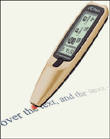
Quand, dans l’Explorateur, vous faites un glisser- lâcher pour passer un fichier d’un dossier à un autre, le résultat dépend du disque de destination. Si vous glissez un fichier vers le même disque que le disque d’origine, le fichier est déplacé. S’il s’agit d’une autre unité, le fichier est copié, autrement dit dupliqué. Pour éviter cela, maintenez le bouton droit de la souris quand vous déplacez le fichier : Windows vous donne alors toujours le choix entre copier et déplacer.
Un fichier n’est associé à aucun programme
Quand vous cliquez deux fois sur un fichier, Windows vous avertit qu’aucun logiciel n’est associé à ce type de fichier. Pour y remédier, ouvrez l’Explorateur, déroulez Outils/Options des fichiers/Types de fichiers. Sélectionnez le type de fichier qui a provoqué l’erreur (par exemple Fichier.gif), cliquez deux fois sur [modifier] et, enfin, une fois sur [parcourir]. Choisissez le programme chargé d’ouvrir tous les fichiers de ce type et validez deux fois par [ok].
Le graveur installé provoque des blocages
Vous avez équipé votre PC d’un graveur de CD. Depuis, certains logiciels ne fonctionnent plus. Le problème vient probablement de ce que, lors de la mise en place du graveur, la lettre d’unité affectée à ce dernier a été décalée dans l’alphabet (par exemple elle est passée de D: à E:). Vos programmes ne peuvent plus, dans ce cas, trouver les données dont ils ont besoin.
Pour rétablir la situation, ouvrez le Panneau de configuration, cliquez deux fois sur Système, activez l’onglet Gestionnaire de périphériques. Faites un clic droit sur l’icône de votre lecteur de CD-ROM et choisissez Propriétés/Paramètres. Sélectionnez le bon nom d’unité dans la liste Lettres de lecteur de début. Validez deux fois par [ok].
Les logiciels ne fonctionnent pas avec Windows XP
Vous avez installé Windows XP et certains programmes se bloquent. Microsoft reconnaît des dysfonctionnements avec la dernière version de son système d’exploitation, notamment avec les utilitaires (par exemple
Disk Doctor
, de Norton) et les antivirus.
Vous trouverez une liste de problèmes connus sur le site : http://support.microsoft.com/default.aspx?scid. Généralement, il suffit de télécharger gratuitement, sur le site de l’éditeur du logiciel, un programme correctif pour lui permettre de fonctionner avec Windows XP.
Le menu Documents garde tout en mémoire
N’importe qui peut, en cliquant sur Démarrer/Documents, consulter la liste des derniers documents que vous avez ouverts. Pour éviter cela, connectez- vous sur Telecharger.com et ouvrez Utilitaires/Système. Téléchargez puis installez le programme
TweakUI
(Tweak-XP si vous utilisez Windows XP).
Ouvrez le Panneau de configuration de Windows, cliquez deux fois sur TweakUI, activez l’onglet Paranoïa, cochez [effacer l’historique de Documents] et validez par [ok].
Les logiciels ont disparu du menu Programmes
Vous voulez modifier ou supprimer un élément du menu Démarrer/Programmes. Mais les icônes correspondantes ne figurent pas dans le dossier C:WindowsMenu DémarrerProgrammes. La cause ? Vous avez créé différents profils d’utilisateurs.
Dans ce cas, si Martin est votre nom d’utilisateur, vous trouverez les éléments du menu Programmes dans le dossier C:Documents and Settings MartinMenu DémarrerProgrammes.
Un fichier est introuvable sur le disque dur
Vous avez oublié dans quel dossier est enregistré le fichier Factures.doc ? Pour le localiser, cliquez sur Démarrer/Rechercher/Fichiers ou dossiers. Dans le champ Nommé, saisissez le nom du fichier ou les premières lettres de ce nom.
Vous pouvez aussi faire une recherche par type. Ainsi, pour un fichier JPG, saisissez *.JPG. Dans la liste Rechercher dans, spécifiez sur quel disque doit porter la requête et activez [rechercher maintenant]. Windows présentera alors dans une fenêtre les fichiers qui répondent aux critères. Si vous souhaitez voir en tête de liste les fichiers les plus récents, cliquez sur [modifié], placé dans la ligne d’en-tête.Peut-être ne connaissez-vous pas le nom du fichier, mais seulement une partie de son contenu ? Dans ce cas, saisissez cette partie dans le champ Contenant le texte. Attention : sur un disque dur de 10 Go, ce type d’opération peut nécessiter plusieurs minutes. Vous pouvez aussi utiliser l’onglet Avancée afin d’exécuter une recherche par tailles de fichiers.
L’ordinateur est de plus en plus lent
Pour accélérer le démarrage et le fonctionnement du PC, supprimez les éléments qui consomment des ressources du système. Pour cela, faites un clic droit sur le Bureau, choisissez Active Desktop et décochez l’option [afficher comme une page Web]. N’utilisez pas de papier peint pour le Bureau (icône Affichage du Panneau de configuration). Dans la même fenêtre de dialogue, activez l’onglet Ecran de veille, optez pour [aucun] et validez par [ok].Ensuite, assurez-vous que votre PC est doté de 64 Mo de mémoire au minimum, faute de quoi les logiciels fonctionneront lentement. Ne laissez ni disquette ni CD-ROM dans votre PC : il démarrera plus vite. Enfin, sachez qu’au fur et à mesure que vous installez et désinstallez des programmes, le disque dur se charge de fichiers inutiles qui ralentissent le système. Ces fichiers étant difficiles à identifier, la façon la plus simple et la plus efficace de les effacer est de réinstaller Windows.
Le Bureau est encombré d’icônes
![]()
Raccourcis, dossiers, utilitaires… des dizaines d’icônes ont envahi le Bureau. Pour y mettre bon ordre, classez tout d’abord ces icônes dans des dossiers créés à leur intention. Pour créer un dossier, faites un clic droit sur le Bureau et optez pour Nouveau dossier. Vous pouvez aussi rapprocher les icônes les unes des autres afin d’en loger un plus grand nombre sur le Bureau.
Pour cela, faites un clic droit sur le Bureau, choisissez Propriétés, et activez Apparence. Dans Elément, optez pour Espacement des icônes (horizontal), puis réduisez la valeur dans le champ Taille. Faites de même pour l’espacement vertical entre les icônes et validez par [ok].Vous avez aussi la possibilité de créer des barres d’outils sur le Bureau. Pour cela, faites un clic droit sur un emplacement libre de la Barre des tâches, choisissez Barres d’outils/Nouvelle barre d’outils et validez par [ok]. La nouvelle barre d’outils apparaît sur la Barre des tâches. Placez-la où vous voulez. Vous n’avez plus qu’à y faire glisser les icônes qui encombrent votre Bureau.
🔴 Pour ne manquer aucune actualité de 01net, suivez-nous sur Google Actualités et WhatsApp.











